Přinášíme průvodce funkcí PacePro, kterou nabízejí vybrané chytré hodinky GARMIN. Co funkce nabízí? Jak ji využít? V čem vám při závodě pomůže?
Ve starším článku jsme si vysvětlili, proč je dobré do hodinek nahrávat trasu závodu a jak je možné takovou trasu při závodě využít. V krátkosti jsme v článku zmínili i funkci PacePro, která dokáže nad trasou závodu vytvořit strategii tempa. Právě funkci PacePro se budeme podrobně věnovat v tomto článku.
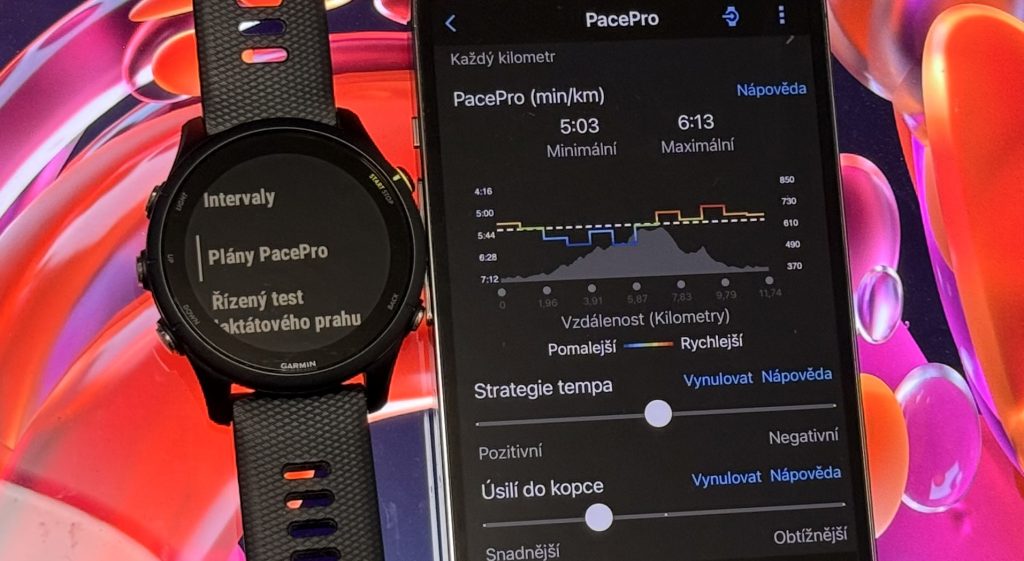
Co je to funkce PacePro?
Představte si, že běháte a máte svého vlastního trenéra, který vám píše tréninky tak, aby byly různorodé a vedly k uběhnutí závodu v určitém cílovém čase. Takového trenéra v GARMIN hodinkách představuje funkce GARMIN Coach.
A představte si, že vás čeká běžecký závod a váš trenér vám na závod přichystá strategii závodu. Podívá se, jaké jsou vaše možnosti, co se týká výsledného času, podrobně prozkoumá profil závodní trasy a dá vám k dispozici rozpis tempa pro jednotlivé úseky trati. Právě takovou strategii umí připravit funkce GARMIN PacePro.
Jak funkce PacePro funguje?
Funkce dokáže vzít trasu závodu a nad ní nastavit strategii běžeckého tempa a tempo navíc upravit i na základě výškového profilu – stoupání/klesání trati. Výsledkem je rozdělení trati na úseky s definovaným plánovaným tempem. Při závodě vám funkce PacePro nepřetržitě ukazuje naplánované tempo pro aktuální úsek a současně ho porovnává s vaším skutečným tempem. Na hodinkách vidíte během závodu navíc i informaci, jak si na zdolané trati zatím stojíte, zda máte náskok nebo jste pozadu v porovnání se svým cílovým plánem.
Funkci PacePro je možné najít a nastavit přímo v hodinkách nebo v aplikaci GARMIN Connect. Osobně doporučuji pracovat s funkcí PacePro v aplikaci na telefonu nebo na webu, protože v hodinkách má funkce jen velmi omezené možnosti a nedokáže pracovat s trasou závodu.
Jak využít PacePro krok za krokem
1. Nahrajte do aplikace GARMIN Connect trasu závodu
RunCzech obvykle poskytuje trasy závodů ve formátu GPX na svých stránkách na stažení zdarma. Podrobný návod, jak nahrát GPX soubor do aplikace GARMIN Connect najdete v článku: Proč je dobré nahrávat trasu závodu do hodinek.
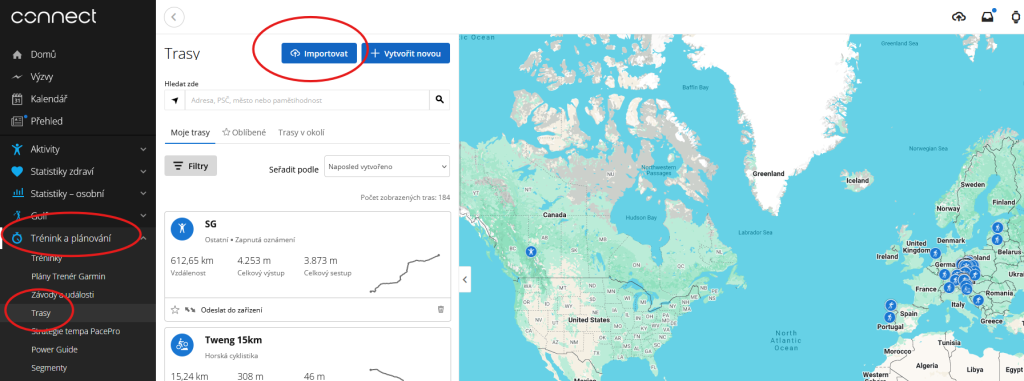
Pokud vám stačí návod ve zkratce, pak GPX soubor naimportujete ve webové verzi GARMIN Connect pomocí cesty: Menu – Trénink a plánování – Trasy – Importovat. Pokud máte GPX soubor v paměti telefonu, nechte ho sdílet/otevřít v mobilní aplikaci GARMIN Connect.
2. Začínáme s funkcí PacePro
Zapomeňte na nastavování funkce PacePro v hodinkách, a naučte se ji ovládat v telefonu v mobilní aplikaci nebo na počítači na webové stránce GARMIN Connect. Na webu i v telefonu najdete PacePro v menu, pod položkou Trénink a plánování a odkazem Strategie tempa PacePro. Na stránce uvidíte seznam dříve vytvořených a uložených strategií (pokud takové máte) a také možnost Vytvořit strategii PacePro.
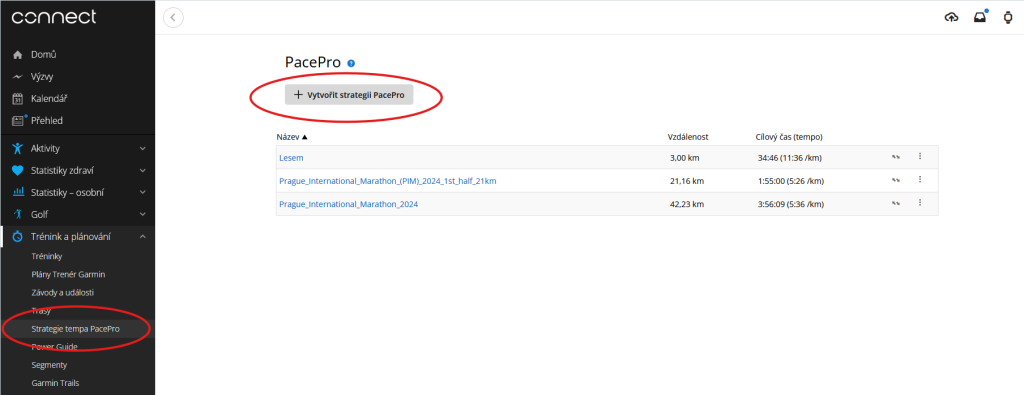
Strategii tempa je možné vytvořit nad nahranou trasou závodu nebo jednodušeji nad tratí závodu se zadanou délkou. Při zadání délky závodu můžete nastavovat, zda poběžíte závod od startu do cíle stejným tempem, nebo budete směrem k cíli zpomalovat nebo zrychlovat a jak hodně. Nad nahranou trasou závodu můžete navíc nastavovat tempo s ohledem na výškový profil trasy a volit, jak se bude vaše tempo lišit při běhu do kopce a z kopce.
Pro správné fungování funkce PacePro, zejména pro nastavování tempa s ohledem stoupání/klesání trati je potřeba, aby nahrané trasy závodu obsahovaly údaje o výškovém profilu. Není to automatické, ale GPX trasy poskytované na webové stránce RunCzech právě takové údaje obsahují.
3. Nastavení strategie tempa
Po vstupu do nastavení funkce PacePro a po výběru trasy se vás GARMIN Connect zeptá na cílový čas nebo průměrné tempo závodu, které byste chtěli dosáhnout. Nad hodnotou není nutné dlouho přemýšlet a stačí zadat jednu z hodnot, druhá se automaticky dopočítá. Hodnota slouží jako vstupní údaj pro podrobnější nastavení strategie tempa a později ji budete moci v případě potřeby změnit.
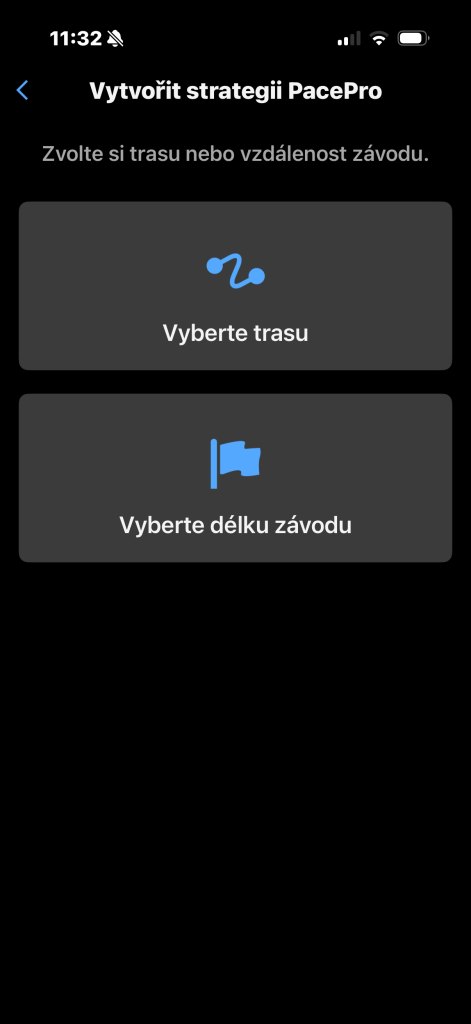
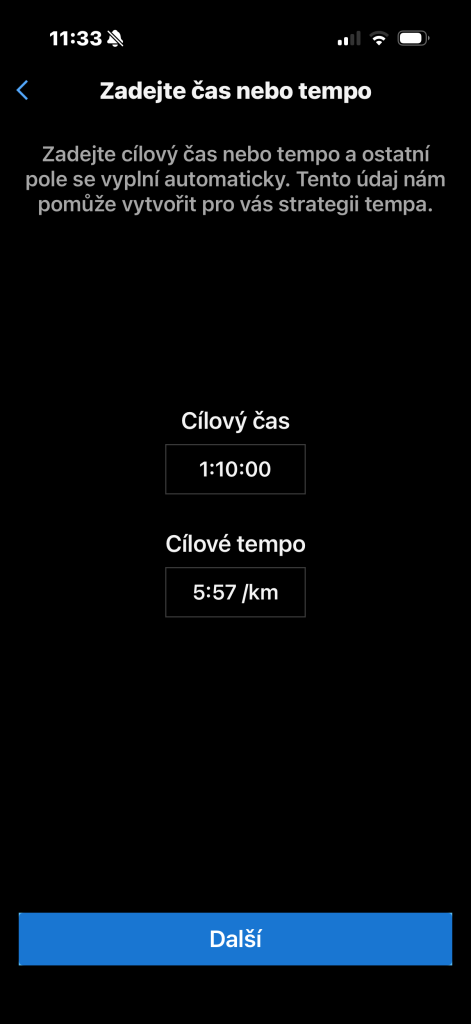
Po volbě Další se zobrazí dialogové okno s podrobným nastavením funkce. Na stránce je k dispozici mapový výřez se zobrazenou trasou a barevně odlišenou výší tempa běhu v jednotlivých úsecích trati. Pod mapovým oknem vidíte údaje o délce trati, cílovém čase a tempu. K dispozici je i možnost nastavení typů úseků, zda má být trať rozdělená na úseky po 1 míli, 1 kilometru nebo na základě převýšení na trase. Volba „Úseky podle nadmořské výšky“ umožní nastavit kratší nebo delší úseky podle toho, jak velké převýšení chcete mít v každém úseku. U běžných závodů se u nás obvykle používá rozdělení po 1 kilometru. Nejdůležitější nastavení je k dispozici v sekcích „Strategie tempa“ a „Úsilí do kopce“.
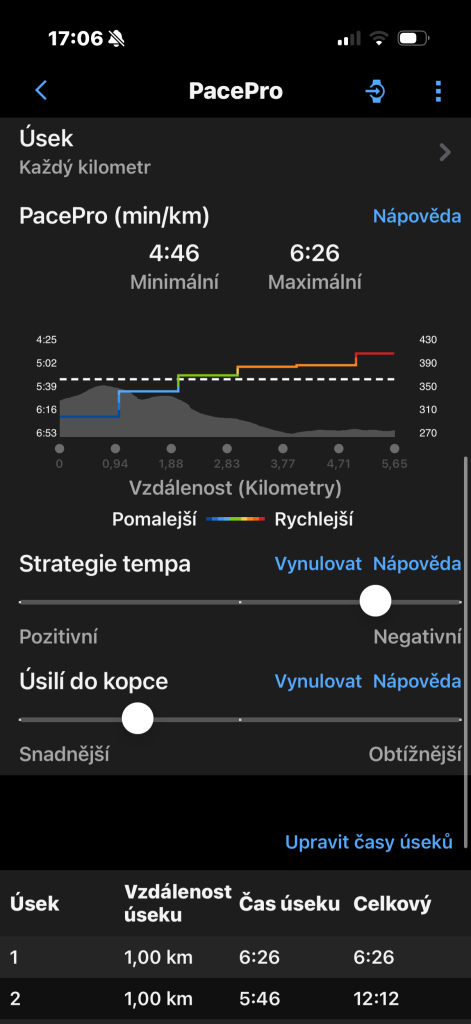
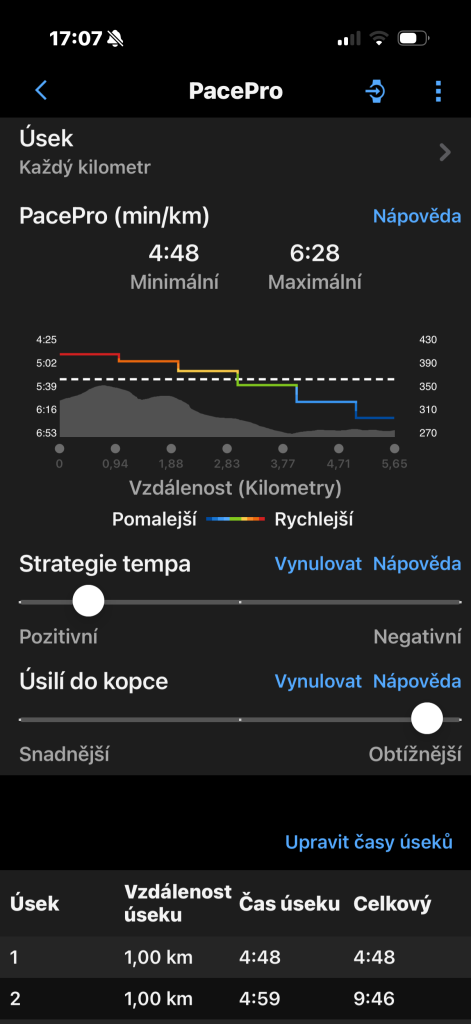
Strategie tempa umožňuje nastavit taktiku závodního tempa. Při pozitivním splitu se počítá s tím, že závod rozběhnete rychleji a s blížícím se cílem budete tempo zpomalovat. U negativního splitu rozběhnete závod pomaleji a směrem k cíli budete zrychlovat. Strategie se nastavuje pomocí posuvníku, který posunete směrem k negativnímu nebo pozitivnímu splitu. Vliv změn vidíte okamžitě na grafu nadmořské výšky a tempa. Pokud necháte jezdec posuvníku uprostřed mezi pozitivním a negativním splitem, bude tempo nastaveno na celé trati konstantně.
Úsilí do kopce nastavuje, jak bude vaše běžecké tempo závislé na stoupání a klesání trati. K nastavení je opět k dispozici posuvník, který se posouvá po ose mezi hodnotami snadnější a obtížnější. Posun k hodnotě snadnější znamená, že rozdíl temp při běhu do kopce a z kopce budou vyšší (do kopce bude nastaveno nižší tempo a z kopce vyšší), při nastavení vyšší obtížnosti budou tempa do kopce i z kopce blízko u sebe. Vliv změn můžete okamžitě sledovat na grafu výškového profilu a běžeckého tempa trati nebo na spodním okraji stránky v tabulce s hodnotami jednotlivých úseků na trati. V tabulce můžete v případě potřeby ručně upravit tempo jakéhokoliv úseku. Změny se po uložení promítnou do změny cílového času a tempa.
4. Uložení strategie a nahrání plánu do hodinek
Po dokončení nastavení strategie tempa nezapomeňte hodnoty uložit. Strategie se vám pod zadaným názvem zapíše do seznamu uložených strategií tempa. Pokud na takto uloženou strategii kliknete, zobrazí se přehled a v pravém horním rohu je malá ikona se šipkou, pomocí které můžete strategii odeslat do hodinek.
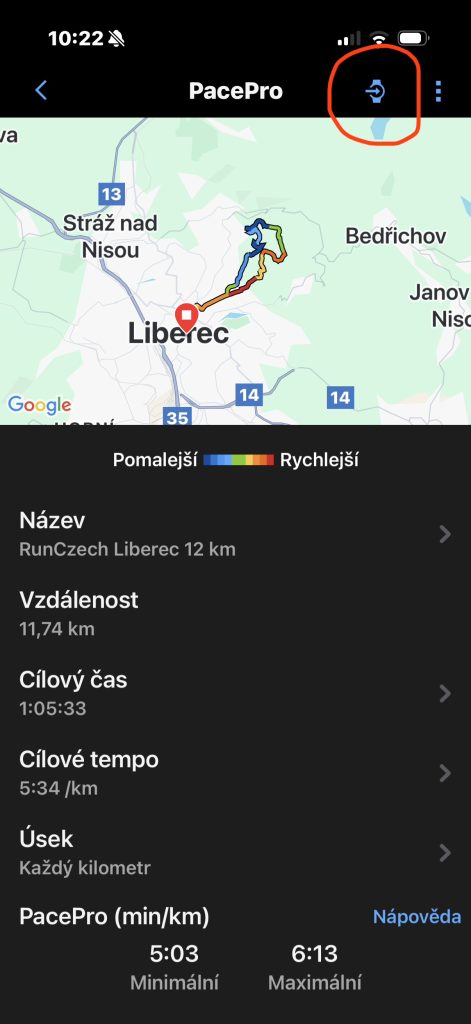
Z aplikace v mobilním telefonu se strategie odešle do připojených hodinek bezdrátově pomocí Bluetooth, z počítače a webové verze aplikace GARMIN Connect se strategie odesílá prostřednictvím počítačové aplikace GARMIN Express a hodinky musejí být k počítači připojené USB kabelem. Odeslání z chytrého telefonu je v tomto případě jednodušší. Před závodem se ale každopádně ujistěte, zda došlo k úspěšnému přenesení strategie z aplikace do hodinek. V hodinkách najdete plán strategie tempa pod odkazem Trénink – Plány PacePro. V modelech Fenix 8 nebo Forerunner 970 se do sekce tréninků dostanete nejrychleji výběrem sportovního profilu Běh, ve kterém kliknutím na šipku dolů zobrazíte místní možnosti (ještě před zapnutím stopek).
5. Údaje na displeji během závodu
Funkce PacePro vám při závodě bude na displeji zobrazovat naplánované tempo na aktuálním úseku v horním řádku. Pod ním uvidíte vaše aktuální tempo. Dole pak zbývající vzdálenost do konce aktuálního úseku a informaci, zda jste v celém závodě napřed nebo pozadu oproti naplánovanému plánu. V českém menu hodinek není úplně srozumitelný překlad názvu datového pole, které ukazuje váš časový náskok nebo ztrátu oproti plánu. Datové pole má nadpis „Celkově napřed“ a „Celkově za vámi“. Naštěstí se hodnota náskoku nebo ztráty zobrazuje se znaménkem a mínusové hodnoty znamenají váš náskok oproti plánu.

Co je dobré při využití funkce PacePro vědět?
- Pro bezproblémové zvládnutí funkce PacePro si doporučuji funkci před závodem vyzkoušet nanečisto na tréninkové trase – plánování v GARMIN Connect, přenos do hodinek, spuštění trasy v hodinkách a ovládání hodinek při běhu po trase. Pro naplánování libovolné trasy je možné využít aplikaci Mapy.cz a trasu exportovat do deníku GARMIN Connect (viz. návod zde v článku).
- Nastavení parametru Úsilí do kopce má větší význam u členitých tratí. Pokud je trasa vašeho závodu na rovině, nemá význam se tímto nastavením zabývat.
- Při plánování trasy nebo importu trasy závodu do aplikace GARMIN Connect můžete u trasy nastavit příznak veřejná nebo soukromá. Pokud trasu nastavíte jako veřejnou, budete trasu závodu moci nasdílet vašim přátelům a usnadnit jim tak naplánování jejich vlastní strategie.
- Funkce PacePro není k dispozici u všech modelů GARMIN hodinek. Výčet kompatibilních modelů je naštěstí poměrně široký. Do tohoto seznamu patří: Forerunner 165/245/255/745/945/955/965/970, Fenix 6/7/8/8 Pro série, Epix gen.2, Instinct 2/2x/3/Crossover Amoled série, Tactix Delta/7/8 série, Vívoactive 6, Venu 4, Marq a mohou tam být i další, především novější modely.
Autor článku: Garmin, zdroj fotografií a obrázků: Garmin




